php小编百草为您介绍ppt设置以副本方式打开的操作方法。在日常工作中,我们经常需要打开多个ppt文件进行对比或编辑。使用副本方式打开ppt可以有效提高工作效率,避免文件覆盖或混乱。接下来,我们将详细介绍如何在不同版本的ppt中进行设置,让您轻松掌握这一实用技巧。
1、运行PPT。
成品ppt在线生成,百种模板可供选择☜☜☜☜☜点击使用;
2、在打开的PPT编辑窗口,点击左上角的【Office】图标。在点击【打开】选项命令。
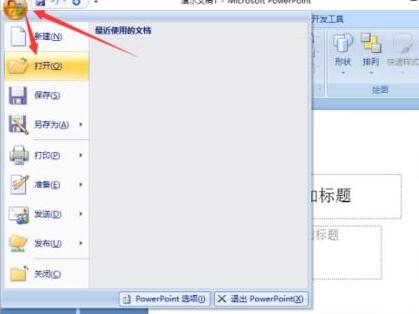
3、在打开的对话框中,找到存放PPT幻灯片的目录,将需要打开的PPT幻灯片文件选中。
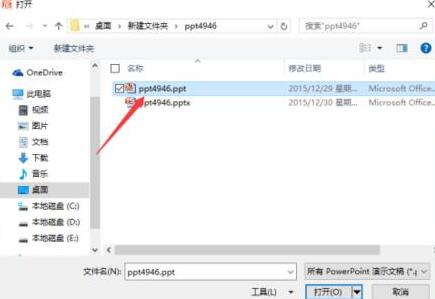
4、需要打开的PPT幻灯片选中之后,点击【打开】按钮旁边的倒三角下拉按钮图标。
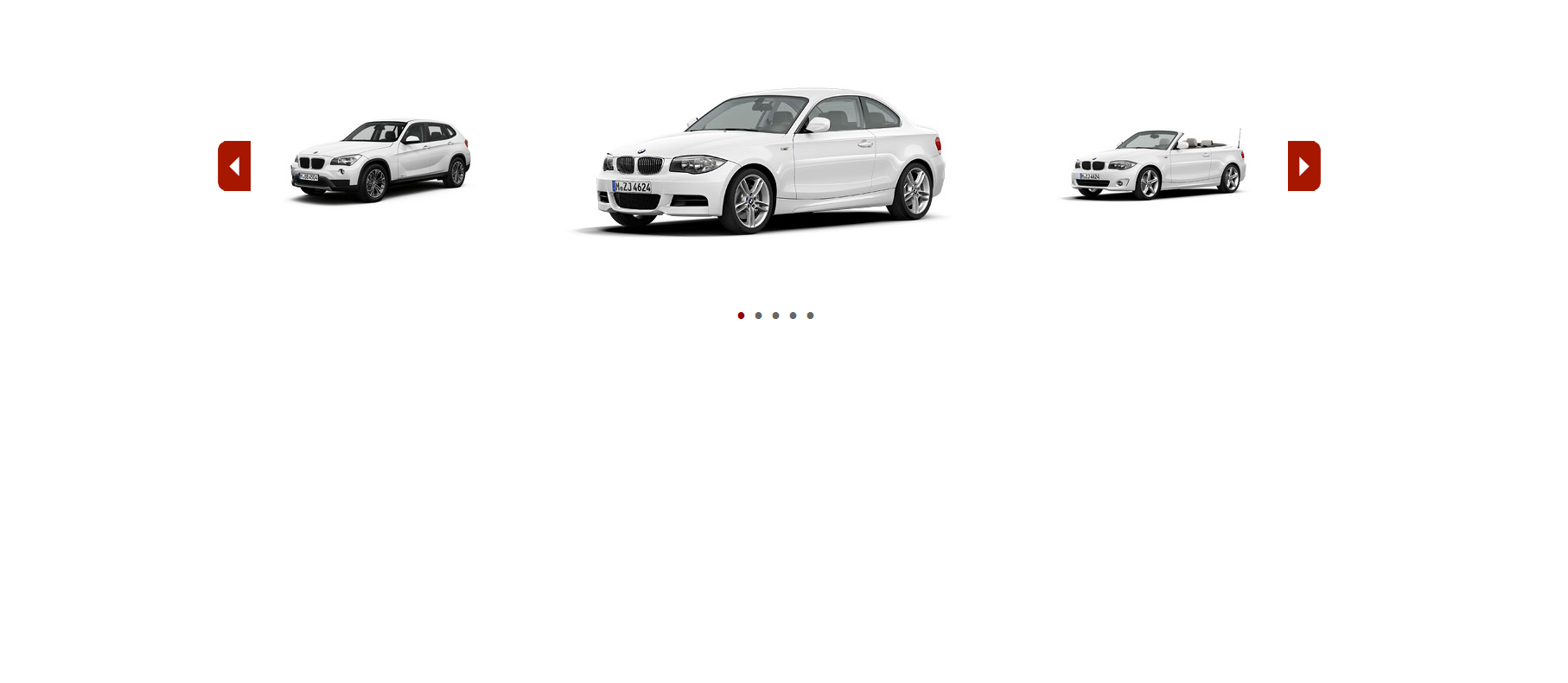
MovingBoxes实现汽车图片展示,键盘方向键( ← → )也可以操作左右切换,兼容主流浏览器。 使用方法: 1. head区域引用文件 lrtk.css,jquery.js,jquery.movingboxes.js 2. head区域引用插件设置代码 3. 在你的文件中加入区域代码
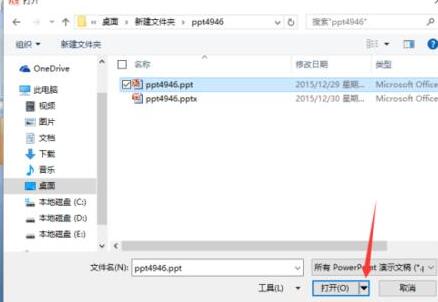
5、点击倒三角下拉按钮图标后,在弹出的菜单列表中选中【以副本方式打开(C)】选项并点击它。
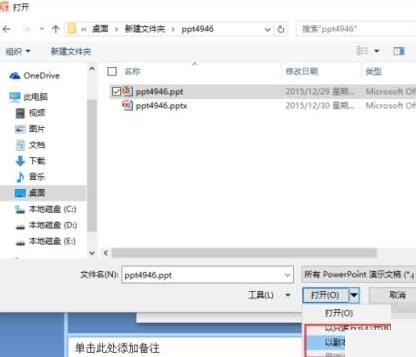
6、之后返回到PPT编辑窗口,在标题栏上可以看到我们当前的文件是以【副本(1)】方式打开的。































